Управление списком гостей в Wix Events
7 мин.
Список гостей позволяет увидеть всех посетителей события. Вы можете просматривать информацию, предоставленную гостями в формах регистрации, добавлять или удалять гостей, а также повторно отправлять билеты.
Для событий с регистрацией во вкладке Гости доступны статусы посещаемости. Для событий с билетами отображаются дополнительные детали, такие как цены на билеты и места в зале (если используется схема рассадки).
Редактирование информации о гостях
Редактируйте информацию о гостях для событий с билетами и с регистрацией, включая контактные данные, эл. почту, статус регистрации и другие важные сведения. Актуальные данные гостей помогают поддерживать точный и организованный список события.
Примечание
В настоящее время редактирование информации о гостях доступно только на компьютере.
Чтобы изменить информацию о госте:
- Перейдите во вкладку События в панели управления сайтом.
- Нажмите Управлять рядом с нужным событием.
- Перейдите на вкладку Гости вверху.
- Выберите соответствующего гостя.
- Отредактируйте сведения о госте в зависимости от типа события:
- События с билетами: в зависимости от настроек события, отредактируйте соответствующий вариант:
- 1 форму на заказ: нажмите Редактировать в разделе Информация о покупателе.
- 1 форму на каждый билет: нажмите Изменить сведения о госте.
- События с регистрацией: Нажмите Изменить сведения о госте.
- События с билетами: в зависимости от настроек события, отредактируйте соответствующий вариант:
- Отредактируйте соответствующую информацию.
- Нажмите Сохранить
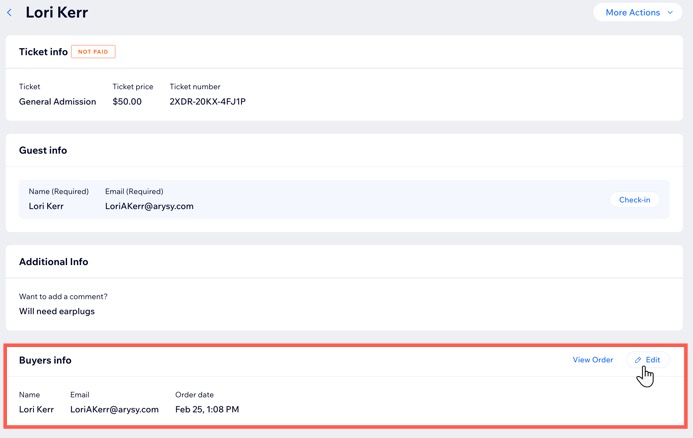
Просмотр ответов на вопросы формы регистрации
Когда гости регистрируются на событие, они заполняют форму регистрации. В списке гостей вы можете просматривать и управлять их ответами, чтобы внести изменения, например, отметить аллергию или особые пожелания.
Совет:
Вы можете экспортировать список гостей, чтобы просмотреть таблицу с их ответами.
Чтобы просмотреть ответы на форму регистрации:
Панель управления
Приложение Wix
Приложение Wix Studio
- Перейдите во вкладку События в панели управления сайтом.
- Нажмите Управлять рядом с нужным событием.
- Перейдите на вкладку Гости вверху.
- Нажмите на соответствующего гостя, чтобы просмотреть информацию о нем и ответы.
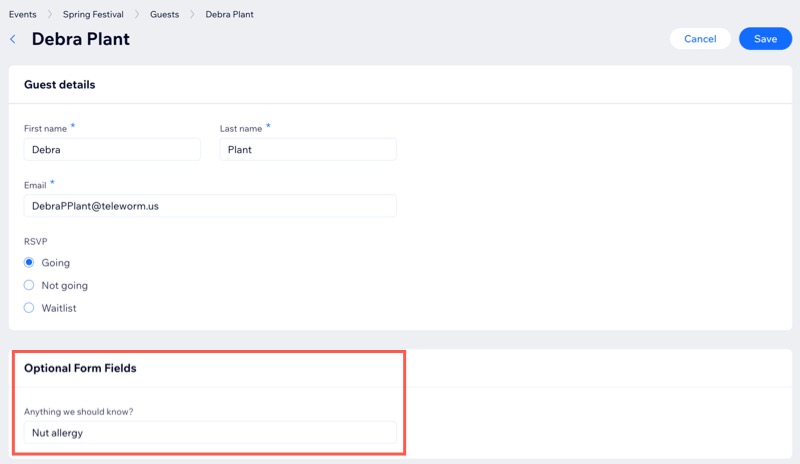
Просмотр листа ожидания
Если у вашего события с регистрацией предусмотрен лист ожидания, вы можете просматривать гостей в списке и при необходимости обновлять их статус.
Чтобы просмотреть лист ожидания:
Панель управления
Приложение Wix
Приложение Wix Studio
- Перейдите во вкладку События в панели управления сайтом.
- Нажмите Управлять рядом с нужным событием.
- Перейдите на вкладку Гости вверху.
- Нажмите на раскрывающийся список Фильтровать по и выберите Список ожидания.
- (Необязательно) Нажмите на раскрывающийся список Статус рядом с гостем и обновите статус.
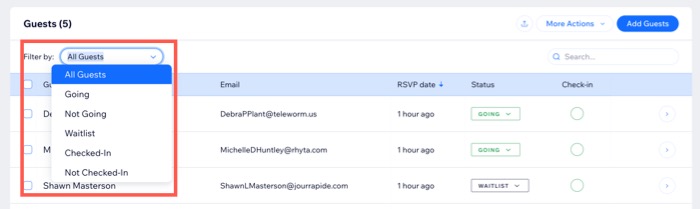
Совет:
Подробнее о создании списков ожидания и управлении ими.
Повторная отправка или скачивание билетов
Если ваши гости потеряли билеты или не получили их, вы можете легко отправить билеты повторно по эл. почте. Кроме того, у вас есть возможность скачать билет напрямую на компьютер или мобильное устройство.
Чтобы повторно отправить или скачать билеты:
Панель управления
Приложение Wix
Приложение Wix Studio
- Перейдите во вкладку События в панели управления сайтом.
- Нажмите Управлять рядом с нужным событием.
- Перейдите на вкладку Гости вверху.
- Нажмите на нужного гостя.
- Нажмите на раскрывающийся список Действия .
- Выберите вариант:
- Повторная отправка билета: выберите Отправить повторно, а затем повторно для подтверждения.
Примечание: билет будет отправлен на адрес электронной почты, который гость указал при регистрации. - Скачать билет: билет будет скачан на ваш компьютер.
- Повторная отправка билета: выберите Отправить повторно, а затем повторно для подтверждения.
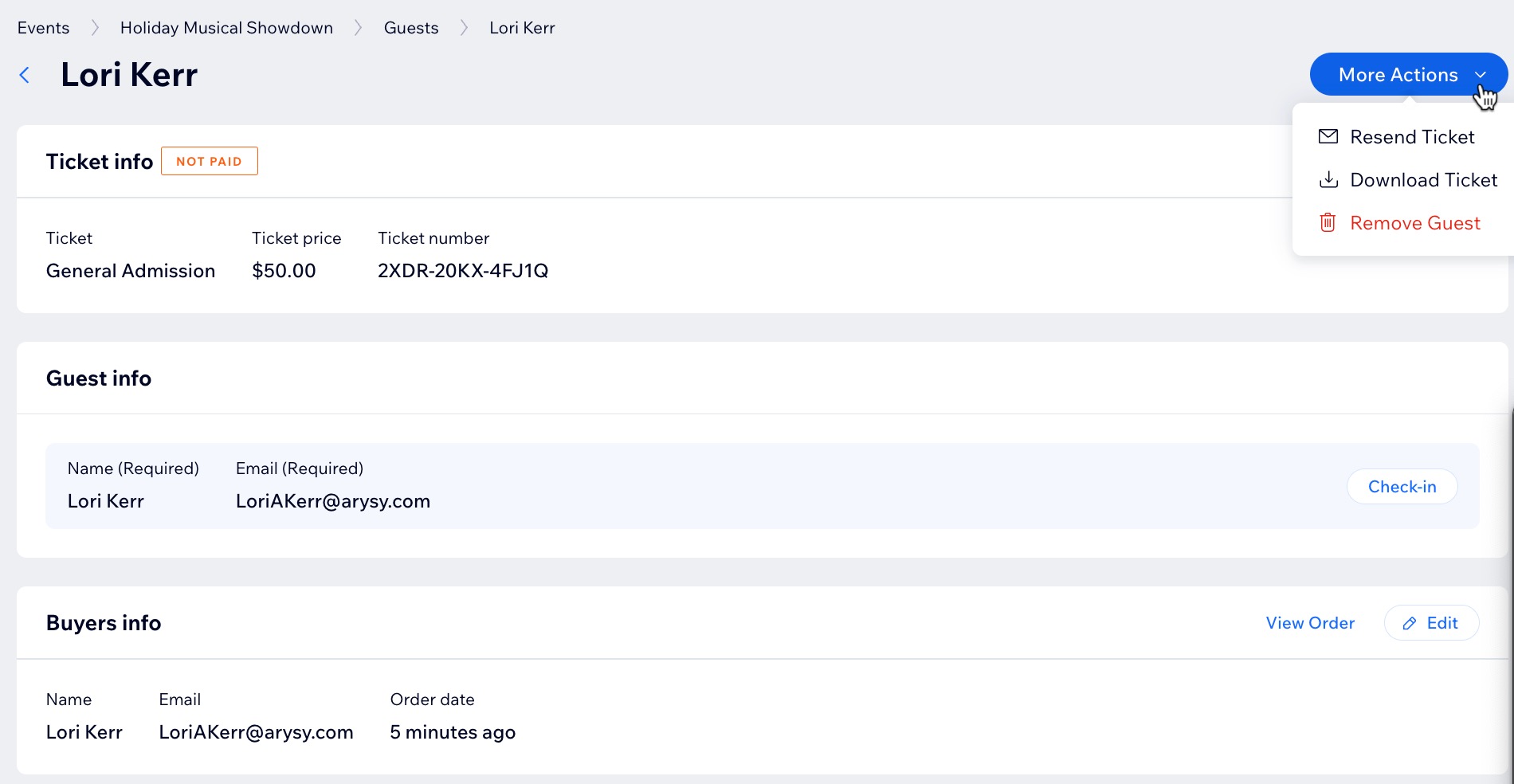
Удаление гостей из списка гостей
Вы можете удалить гостей, которые сообщили, что не смогут посетить ваше событие, чтобы поддерживать актуальный список приглашенных.
Чтобы удалить гостя:
Панель управления
Приложение Wix
Приложение Wix Studio
- Перейдите во вкладку События в панели управления сайтом.
- Нажмите Управлять рядом с нужным событием.
- Перейдите на вкладку Гости вверху.
- Нажмите на нужного гостя.
- Удалите гостя в зависимости от типа события:
- События с билетами: нажмите на раскрывающийся список Другие действия и выберите Удалить гостя. Затем нажмите Удалить гостя для подтверждения.
- События с регистрацией: нажмите Удалить гостя , а затем нажмите Удалить гостя для подтверждения.
Совет: подробнее об удалении и возврате заказа (для событий с билетами)
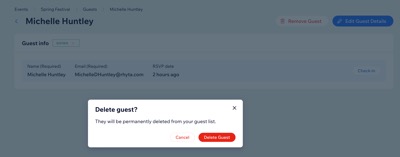
Часто задаваемые вопросы
Нажимайте на вопросы ниже, чтобы получить дополнительную информацию.
Как добавить гостя в список?
Могу ли я изменить статус платежа с неоплаченного на оплаченный в списке гостей?
Могу ли я изменить номер или тип билета, который приобрел гость?
Могу ли я скрыть список гостей с опубликованного сайта?


